完整解决方案:“iTunes 已停止在 Windows 7 上运行”
iTunes 是专为 iOS 设计的完美软件之一。 它应该可以在 Mac 和 Windows 操作系统上运行。 iTunes 可以定义为媒体播放器和管理器,由 Apple 完美设计。 这也可以作为专为所有 Apple 设备设计的在线广播和移动管理器。 但是,最近,确切地说,许多人都面临着Windows平台Windows7的问题。 因此,我们决定调查此问题并找到修复 iTunes 已停止工作 Windows 7 的五个最佳解决方案。如果您有同样的问题,那么您必须阅读这篇文章。
第 2 部分:修复“iTunes 已停止在 Windows 5 上运行”的 7 个解决方案
1.修复苹果DLL文件
经常看到受感染的 .dll 文件是 iTunes 崩溃问题背后的主要原因。 因此,修复它可以帮助您解决问题。 请按照以下步骤轻松完成此步骤:
您必须在笔记本电脑上启动文件资源管理器。

现在,您必须转到地址栏并输入:C:Program Files (x86)Common FilesAppleApple Application Support。
当你到达这个目的地时,你必须搜索“QTMovieWin.dll”。
找到此文件后,您必须将其复制。
转到地址栏并输入:“C:Program FilesiTunes (32-bit) or C:Program Files (x86)iTunes (64-bit)”,您必须在此处粘贴.dll。
此过程很有可能完全解决您的问题,即 iTunes 已停止工作 Windows 7 问题。
2.修复卓悦
Bonjour 是 Apple 实施零配置网络的过程。 简单来说,它是一组完整的技术,包括服务发现、地址分配和主机名解析。 换句话说,这是苹果互联网连接的支柱。 因此,损坏的 Bonjour 通常会导致您的 iTunes 崩溃。 请按照以下步骤修复 Bonjour:
转到设备的控制面板
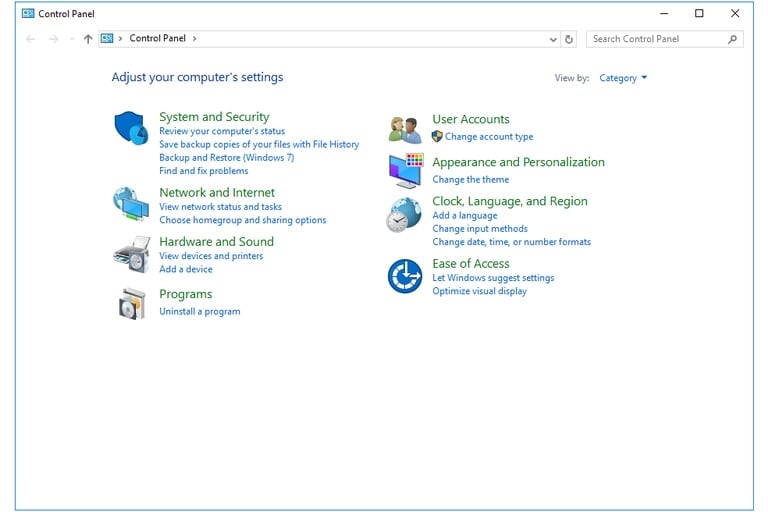
现在,您必须从菜单中选择“添加或删除程序”选项。
您必须选择 Bonjour,然后单击 Repaid (Windows XP) 或 Programs and Features(稍后)
现在,您必须再次选择 Bonjour 选项并选择更改选项。 现在,最后点击修复选项。
修复 Bonjour 已经帮助很多人解决了这个问题,我希望它对你也有同样的效果。
3.编辑iTunes的偏好
更改 iTunes 的首选项可以帮助您彻底修复 iTunes 崩溃问题。 高级选项在设置网络连接首选项方面起着关键作用,进而在很大程度上控制您的 iTunes 应用程序的互联网访问。 因此,请按照以下步骤更改 Windows 7 上 iTunes 的首选项:
首先,您必须在计算机上启动 iTunes 应用程序
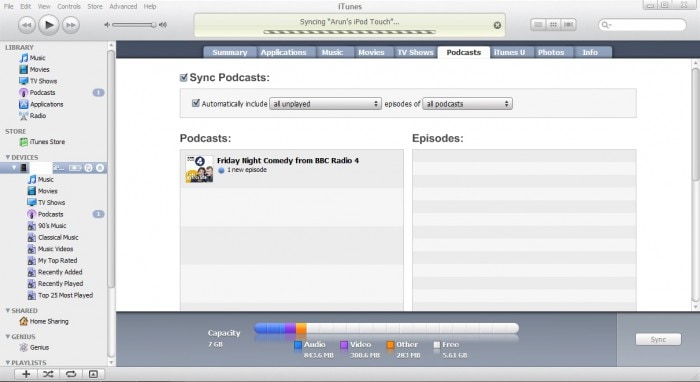
现在,您必须找到编辑菜单并单击首选项。
现在您必须转到高级选项并单击“重置缓存”。
最后,您必须退出 iTunes 并重新登录。 您会注意到您的 iTunes 已恢复正常。 对于许多面临与 iTunes 相关问题的 iOS 设备用户来说,这种方法是一个神奇的咒语,他们已经停止在 Windows 7 上工作。
4.重新安装iTunes应用程序
现在,让我们来看看最基本、最著名但最有用的证明(有时),那就是重新安装 iTunes 应用程序。 这种方法已经像魅力一样工作了很长时间了。 请按照以下步骤正确执行此方法:
转到设备的控制面板
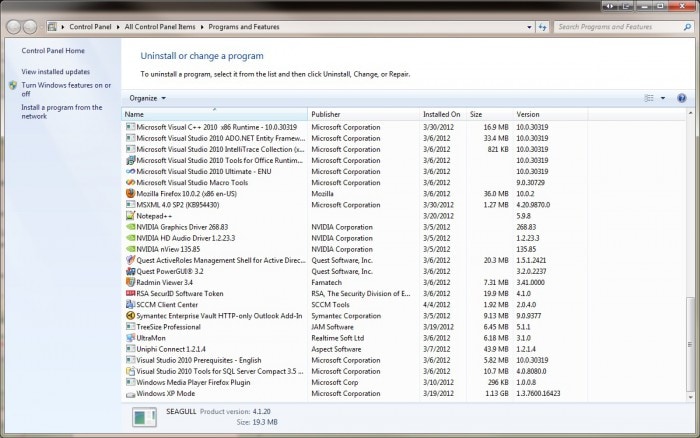
现在,您必须从菜单中选择“添加或删除程序”选项。
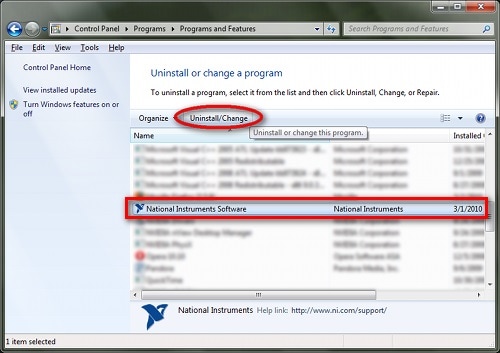
您必须卸载下面提到的所有应用程序
iTunes的
Apple软件更新
iCloud(如果已安装)
Bonjour(如果已安装)
苹果应用程序支持
成功完成此操作后,您需要做的就是重新启动计算机。 之后重新安装 iTunes 软件,它将运行良好。
5. 更新你的操作系统
如果您在计算机上遇到 iTunes 问题,则可能是由于您的操作系统过时(如果有的话)。 为 Apple 软件设计的系统文件的制作方式使其仅适用于最新的操作系统。 但问题是:您将如何检查您的操作系统是否已过时? 请按照以下步骤操作:
将您的 iOS 设备连接到您的计算机(使用 USB 数据线)并检查问题是否仍然存在。

现在,断开 iOS 设备,看看是否解决了问题。 如果是这样,那么您必须更新操作系统才能解决问题。
在苹果最近发布的一份报告中,当他们提到 iTunes 已停止工作 Windows 7 错误时,他们强调了操作系统的兼容性问题。 这更好地证明了在大多数情况下,过时的操作系统是所有这些错误背后的主要原因。
因此,在本文中,我们讨论了修复 iTunes 在 Windows 7 上停止工作 Windows 7 错误的前五种方法。整篇文章以最简单的语言保存,以使每个人都能从中受益,此外,在必要的地方添加了屏幕截图以加深对本文的理解。 所有方法都经过预先测试,以避免出现任何意外情况,因此您可以毫无顾忌地使用它们。 最后,我们希望您真的喜欢阅读这篇关于 iTunes 已停止工作的 Windows7 的文章。